工作區權限控管
在工作區(Workspace)頁面中,您可以針對資料的使用權限進行控管,管理資料檢視、運算、輸出、分享等使用,角色分為 Owner、 Data Analyst 與 Data Consumer。
Owner為工作區擁有者,有工作區中的最高權限,通常為企業中的部門主管或是專案負責人等。。Data Analyst為資料分析師,可以在工作區中創建資料並處理後分享給其他使用者,通常為企業中的資料分析師與資料科學家等。Data Consumer為資料應用者,只能取用到Owner或Data Analyst授權分享的資料,通常為企業中的應用單位、領域應用專家。
以下圖為例,專案主管作為 Owner 控管要加入哪些團隊成員至工作區中,並且可以掌握工作區中的資源限制;數據團隊作為 Data Analyst 將資料來源拉取資料至工作區中使用,並進行資料彙整處理;營運團隊則作為 Data Consumer 只能取用到數據團隊整理好的資料並加以應用至 BI 工具中。
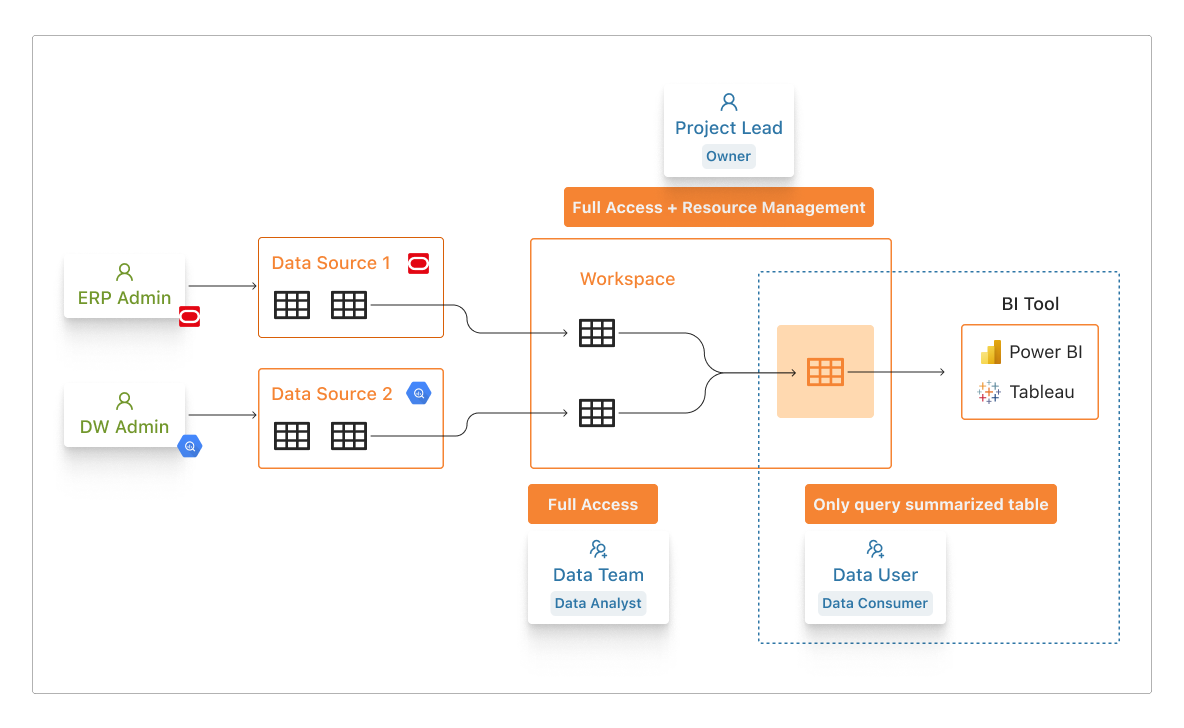
角色權限說明
Owner | Data Analyst | Data Consumer | |
|---|---|---|---|
| 新增/刪除工作區 | ✅ | ⛔ | ⛔ |
| 設定工作區的權限角色 | ✅ | ⛔ | ⛔ |
| 設定工作區資源限制 (Network/ Resource Limitation) | ✅ | ⛔ | ⛔ |
| 設定 Semantic Layer (標記特定資料為 Semantic,代表該資料已處理,可被工作區所有成員使用) | ✅ | ✅ | ⛔ |
| 設定工作區中資料集的 Metadata | ✅ | ✅ | (只能讀取) |
| 查詢/調用工作區中的資料集 | ✅ | ✅ | (只能使用被標記為Semantic的資料) |
| SQL Editor 功能 (Analysis 模組) | ✅ | ✅ | ✅ |
| Data Push | ✅ | ✅ | ✅ |
| 套用 Data Policy 權限 | ✅ | ⛔ (需 Workspace Owner 授權) | ⛔ (需 Workspace Owner 授權) |
| 建立 Data Service 權限 | ✅ | ⛔ (需 Workspace Owner 授權) | ⛔ (需 Workspace Owner 授權) |
| 建立Shared Table 權限 | ✅ | ⛔ (需 Workspace Owner 授權) | ⛔ (需 Workspace Owner 授權) |
| 資料匯出權限 (CSV) | ✅ | ⛔ (需 Workspace Owner 授權) | ⛔ (需 Workspace Owner 授權) |
| 管理 Tableau Publish 權限 | ✅ | ⛔ (需 Workspace Owner 授權) | ⛔ (需 Workspace Owner 授權) |
如果個人跟群組的權限設定角色不一樣?
例如:User A 被指派 Data Analyst,而 User A 所屬的 Group A 被指派 Data Consumer
當權限重複設定時,會以較大的權限為準,故此情境下 User A 的權限為 Data Analyst
設定角色權限
Step 1: 進入 Access Control 頁面
進入工作區並切換到 Access Control 頁面。
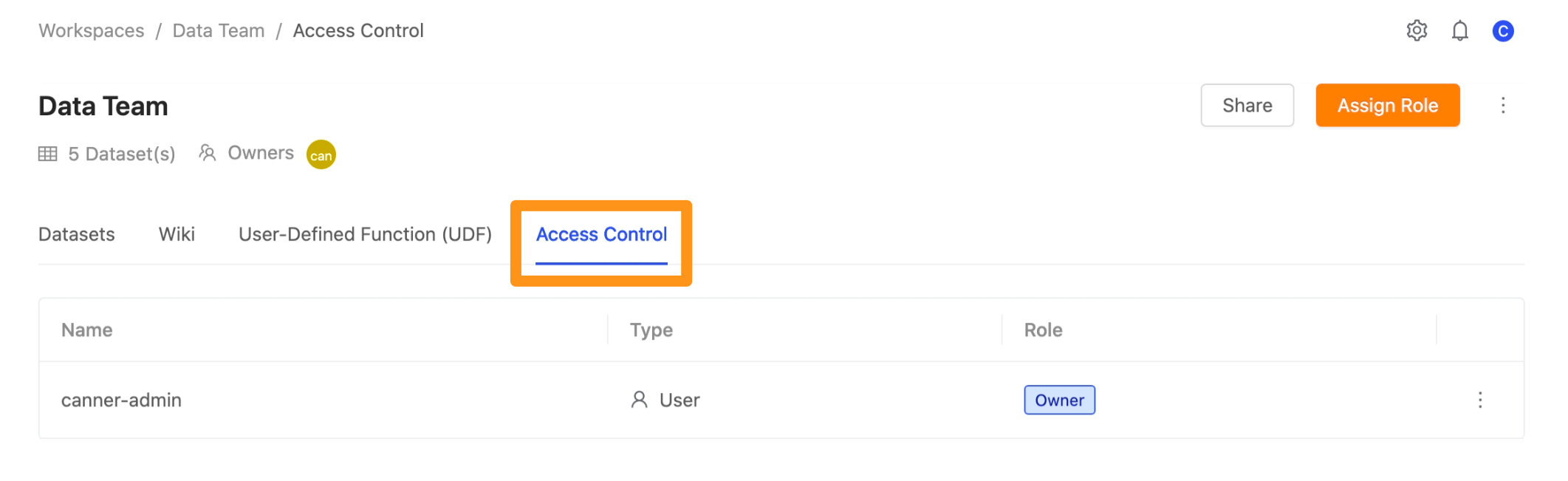
Step 2: 選擇權限角色
點擊 Assign Role 按鈕。
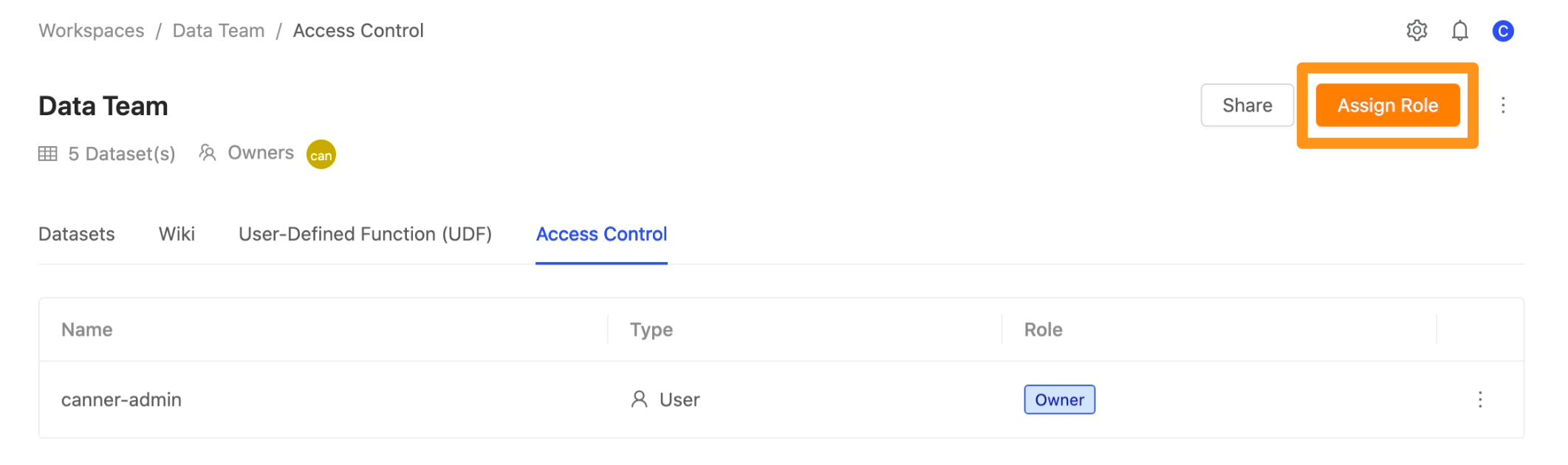
畫面彈出視窗,點擊 Role 展開下拉選單,可以於此進行設定權限角色為 Data Analyst 或 Data Comsumer。
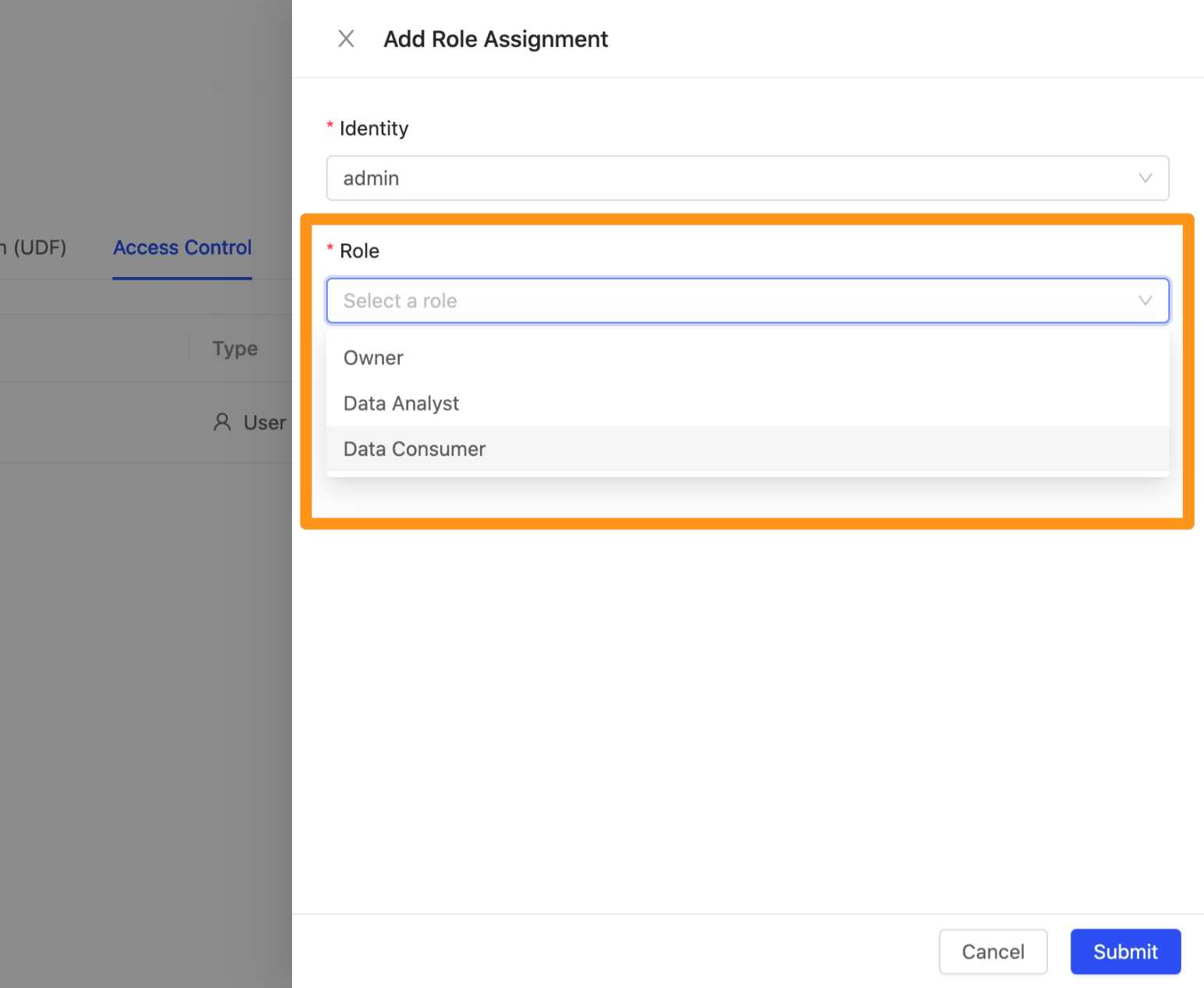
Step 3: 選擇要授予的權限
畫面彈出視窗進行以下設定。
- Identity:選擇使用者或群組。
- Role:點擊 Role 展開下拉選單,可以於此進行設定權限角色為 Owner 或 Data Analyst 或 Data Comsumer。
- 資料匯出權限 (CSV):勾選後,使用者可以匯出工作區中的資料表。
- 套用 Data Policy 權限:勾選後,使用者可套用 Data Policy 到工作區中的資料欄位。
- 建立 Data Service 權限:勾選後,使用者將可使用工作區中的 Data Service 功能來建立自定義 API。
- 建立 Shared table 權限:勾選後,使用者可以透過建立 Shared table 到其他工作區來分享資料表。
- 管理 Tableau Publish 權限:勾選後,使用者可以建立與刪除 Tableau Publish 以及編輯所有 Tableau Publish 的欄位。

Step 4: 完成設定
點擊 Submit 送出後,可於畫面中看到所設定的權限角色。
